한컴오피스로 다양한 문서를 작성하다보면 여러가지 특수 문자를 입력해야 할 때가 종종 있습니다. 물론 자주 사용하는 것은 아닌지라 인터넷에 검색해서 복사해 붙혀넣기를 하시는 분들도 본 적이 있는데 그렇게 하는 것은 엄밀히 말하면 시간낭비라고 할 수 있겠습니다.

그리하여 오늘은 한글 사용시 특수 문자를 사용하는 방법에 대해 알아보고자 합니다. 이 방법을 아시면 여러분도 편리하고 또 신속하게 특수문자를 작성하실 수 있게 되기에 업무 효율도 상당히 늘어나실 것이라 생각합니다. 참고로 이 방법은 모든 한글 버전에서 사용하실 수 있습니다.
한글 오피스 특수문자 입력 방법

1) 특수 문자를 입력하기 위해 입력 메뉴를 클릭한 후 입력메뉴에 있는 문자표를 한번 클릭해주세요. 단축키로 빠르게 문자표를 열고 싶다면 CTRL + 10 을 동시에 눌러주세요.
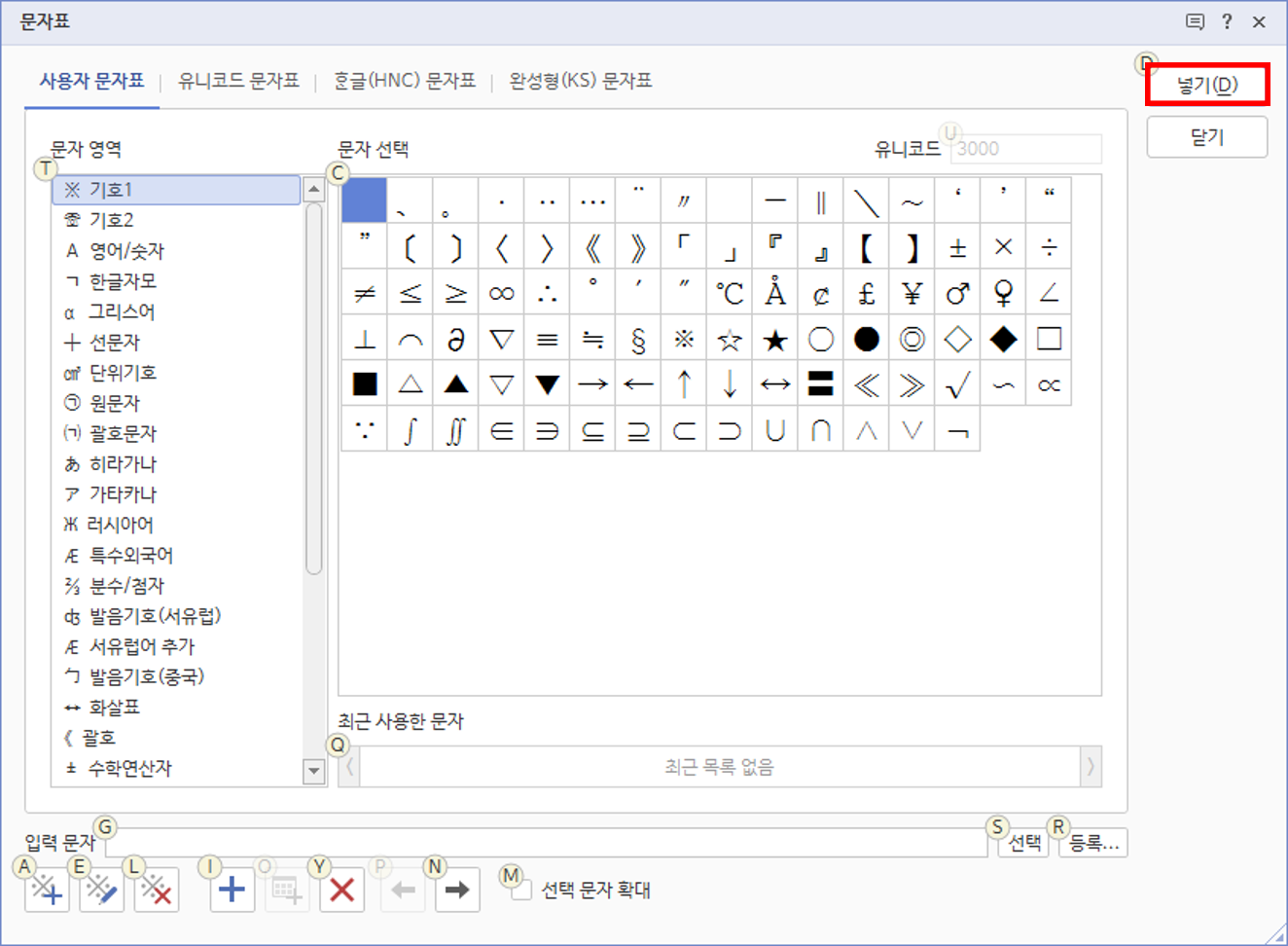
2) 문자표를 클릭하셨다면 위 사진과 같은 특수문자 입력창이 뜨게 됩니다. 특수문자 입력창에서는 매우 다양한 기호들과 특수문자를 제공하고 있습니다. 처음에는 너무 많은 특수문자들이 있어 찾는 데에 어려움이 있을 수 있지만 어느정도 입력해보시면 여기에는 이러한 특수문자가 있구나하고 자연스레 알게 될 겁니다.

3) 필요하신 특수문자를 찾으셨다면 넣기를 눌러 간단하게 특수문자를 한글 파일에 산입할 수 있습니다. 참고로 특수 문자는 커서가 있는 위치에 들어가게 됩니다.

4) 방금같은 방법이외에도 간단하게 특수문자를 사용하실 수 있는 방법이 있습니다. 바로 한글 자음을 입력한 후 CTAL을 누르는 방법입니다. 각 자음마다 정해진 특수문자가 있는데요 그것에 대해서 간단히 아래에 설명을 남겨놓겠습니다.
- ㄱ : 문장부호
- ㄴ : 괄호
- ㄷ : 연산기호
- ㄹ : 단위종류
- ㅁ : 여러가지 기호
- ㅂ : 선문자
- ㅅ : 원형 한글 및 괄호 한글
- ㅇ : 원형 알파벳 및 원형 숫자
- ㅈ : 아라비아 숫자 및 로마 숫자
- ㅊ : 분수 및 제곱

5) 한글에서 존재하는 특수문자 이외에 새로운 특수문자를 만들어야 하는 경우도 업무를 하다보면 종종 있습니다. 그런 경우에는 글자 겹치기를 통해 새로운 특수문자를 만들어주실 수 있는데요 [입력 > 글자겹치기]를 메뉴에서 찾아 눌러주세요.

6) 글자 겹치기에는 두가지 유형이 있습니다. 첫번째 글자끼리 겹치는 유형은 겹쳐 쓸 글자에 여러자를 입력할 시에 중앙에 모이는 것이 아닌 약간 떨어져있는 상태에서 겹치지게 됩니다. 반대로 모양 안에 글자 겹치기 유형은 여러 자를 입력하여도 중앙에 모여 겹쳐집니다. 사용할 용도에 따라 선택하신후 겹쳐 쓸 글자를 적고 넣기를 눌러주면 문서에 정상적으로 산입됩니다.




